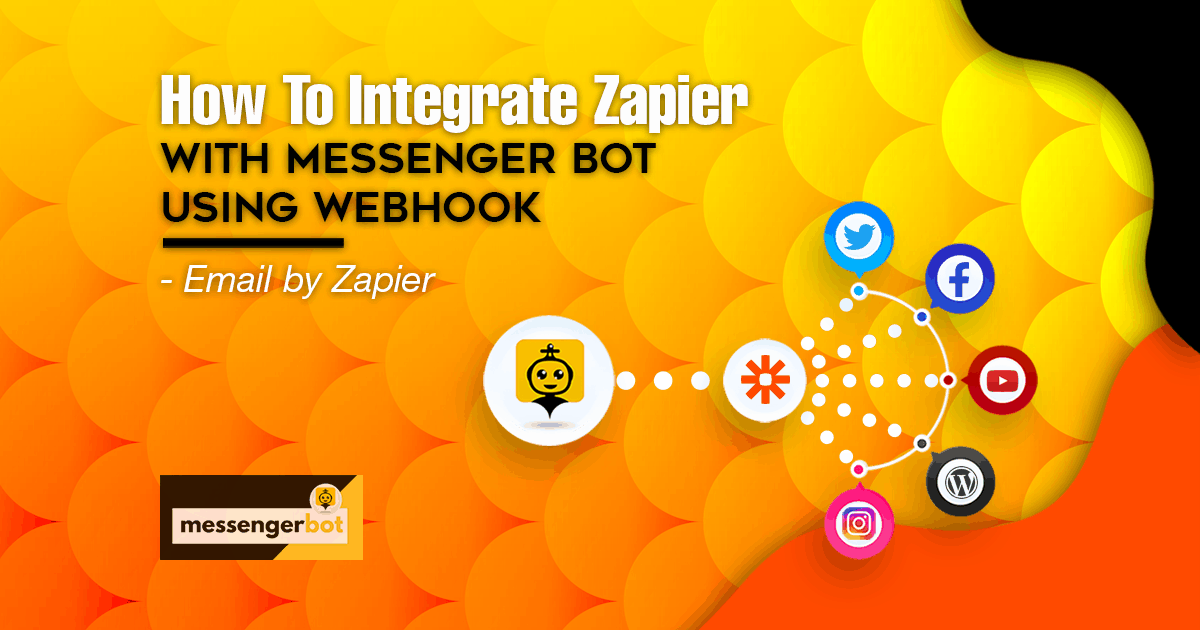How To Integrate Zapier With Messenger Bot Using Webhook – Email by Zapier
Suivez ce processus pour créer votre propre intégration avec cette application tierce.
est un service de messagerie largement utilisé développé par Meta Platforms, Inc. (anciennement Facebook, Inc.), conçu pour une communication fluide entre les utilisateurs. Il permet aux individus d'envoyer des messages texte, d'échanger des photos, des vidéos, des autocollants, des fichiers audio et des documents. Les utilisateurs peuvent également réagir aux messages et interagir avec divers bots pour une interaction améliorée. Webhooks par Zapier le déclencheur prend en charge l'envoi de plus d'un événement de déclenchement par demande de webhook. Vous pouvez envoyer un tableaud'objets JSON correctement formés et déclenchera Zapier une fois pour chaque objet dans le tableau . Cela. It déclenche les actions 3 fois – une fois pour chaque objet dans le tableau.
Tout d'abord, Connectez-vous à votre compte Zapier. Si vous n'avez pas de compte Zapier, créez-en un pour utiliser ses fonctionnalités pour intégrer Webhook à Messenger Bot.

Ensuite, cliquez sur le Créer un Zap. Pour créer votre premier Zapier.

Fournissez un Nom pour votre Zap. Dans votre Zap, cliquez sur «1. Quand cela se produit» et renommez-le au nom de votre choix. et Choisissez l'application et l'événement. Vous pouvez voir ci-dessous qu'il y a beaucoup d'applications à choisir dans Zapier. Ensuite, cherchez l'application que vous aimez utiliser. Choisissons Webhooks, et sélectionnez Webhooks par Zapier.

Choisir Webhooks par Zapier comme application déclencheur pour le bot Messenger.

Cliquez sur le menu déroulant Choisir l'événement déclencheur et sélectionnez votre type de webhook.

Pour la plupart des webhooks, le déclencheur Catch Hook sera le meilleur à utiliser. Les hooks de capture fonctionnent en vous donnant une URL unique à laquelle vous pouvez ensuite faire des requêtes. Si vous souhaitez que Zapier effectue une requête GET d'une URL externe pour vérifier les nouvelles entrées, utilisez un déclencheur de webhook Retrieve Poll. Mais maintenant, choisissons Catch Hook. Ensuite, cliquez sur Continuer.

Ensuite, vous recevrez l'URL pour votre webhook et pourrez personnaliser votre webhook.
Mode silencieux: certaines applications souhaitent recevoir un corps vide. Si vous ne souhaitez pas recevoir de contenu dans la réponse de Zapier, sélectionnez la case à cocher Mode silencieux.
Sélectionnez la clé enfant: Ceci est la clé spécifique que vous souhaitez que Zapier utilise à partir de la requête que vous faites à l'URL du webhook. Cela est utile si vous ne vous souciez que d'obtenir un sous-ensemble des données envoyées au webhook.
Copiez l'URL du webhook et collez dans Messenger Bot Fonctionnalités du connecteur JSON API.

Ouvrez l'application que vous souhaitez connecter à Zapier et trouvez la page des paramètres des webhooks. Vous trouverez souvent cela dans les paramètres ou la page d'options de votre application à l'intérieur des options, ou inside the options pour un projet ou une liste spécifique. Consultez la documentation d'aide et de support de votre application si vous ne parvenez pas à le localiser.
Dans votre Tableau de bord sélectionnez Automatisations et cliquez Intégration Zapier. Le connecteur JSON API apparaîtra immédiatement.

Ou dans votre Tableau de bord, sélectionnez Messenger Bot et cliquez Tous les paramètres du bot. Choisissez Connecteur API JSON et Cliquez Actions.

Cliquez, le Nouvelle Connexion.

Entrez votre Nom du Connecteur. Ensuite, sélectionnez votre Page. Mettez votre URL de Webhook ici, provenant de Zapier. Vérifiez quel champ déclenche le webhook. Vérifiez, quelles données vous souhaitez envoyer. Cliquez Enregistrer lorsque vous avez terminé.

Dans votre Tableau de bord, sélectionnez Messenger Bot et cliquez Tous les paramètres du bot. Dans les fonctionnalités du Bot Messenger. Sélectionnez, Paramètres du Bot, et cliquez Actions.

Sélectionnez votre Page, puis paramètres de réponse du Bot, et Cliquez Ajouter une Réponse du Bot.

Fournissez le Nom du Bot et vos mots-clés séparés par une virgule.
Sélectionnez votre type de réponse.. Choisissez Texte avec Boutons. Ou n'importe quel type de réponse. que vous souhaitiez effectuer.
Fournissez votre message de réponse. Ensuite, choisissez le Type de bouton et Nommez le texte de votre bouton.
Cliquez Soumettre. lorsque vous avez terminé.

Maintenant, vérifions si le webhook se déclenche vraiment. Connectez-vous à votre Page Facebook. Et essayez d'envoyer un message à votre page actualités ou email. Tapez Actualités ou Email car c'était le mot-clé écrit dans le bot de réponse. Répondez avec votre “Adresse Email“. Fournissez votre adresse email. Ensuite, cliquez Soumettre.. Le l'adresse email a été reçue. Maintenant, vérifiez votre Zapier pour voir si cela se déclenche vraiment.
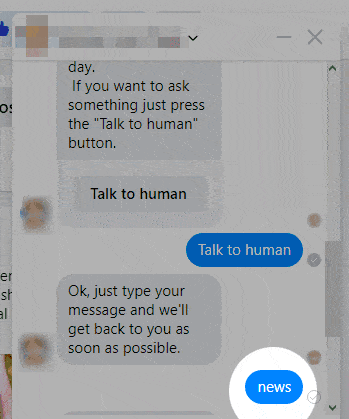
Les intégrations de Webhooks envoient des données à votre URL de webhook chaque fois qu'une nouvelle donnée est ajoutée. Donc, avant de revenir à Zapier, ajoutez quelque chose de nouveau à votre application. Les déclencheurs de Webhooks prennent en charge l'envoi de plus d'un événement de déclenchement par demande de webhook. Vous pouvez envoyer un tableau d'objets JSON correctement formés, et Zapier déclenchera le Zap une fois pour chaque objet dans le tableau.
De retour dans Zapier, cliquez sur Trouver Hook. Si votre hook est trouvé, l étape montrera qu'elle a réussi et vous pourrez voir les données reçues. Voici le résultat des données. Zapier séparera chaque champ de vos données webhook afin que vous puissiez ensuite sélectionner des adresses e-mail, des noms, des informations sur le projet, et bien plus encore dans vos étapes d'action Zapier. Ensuite, cliquez Continuer sous votre URL webhook.

Créez Send Outbound Email. Then choose the App and choose an événement d'action.
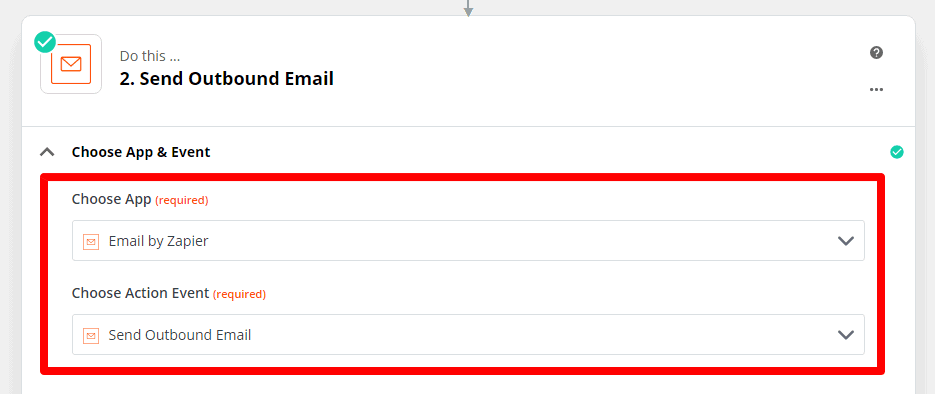
Customize outbound Email. Provide information for sending a reply from your Bot. Like “To whom”. The subject of the Email. Corps of the Email.
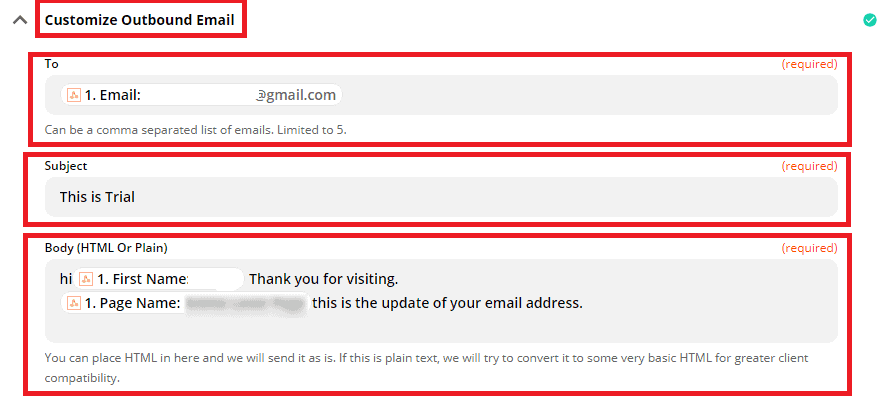
Cliquez Continuer.
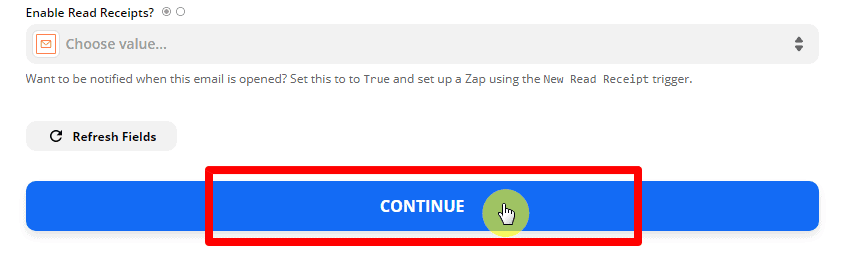
Voici le Test Summary by Email with Zapier.
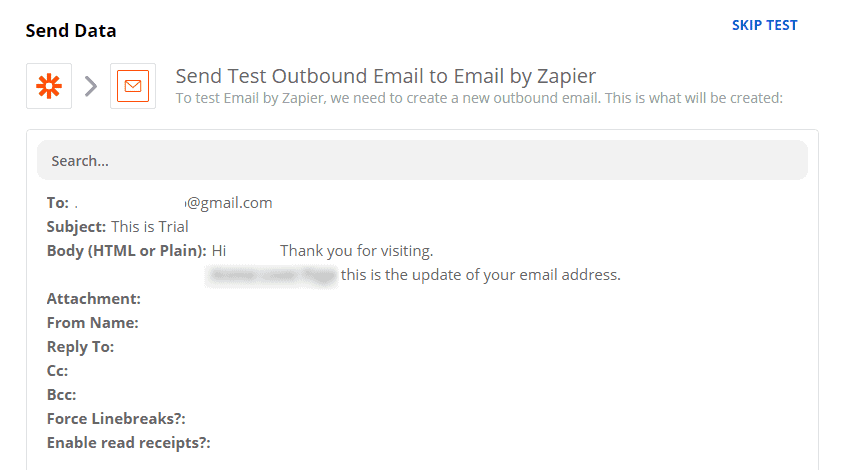
Click, test & review.
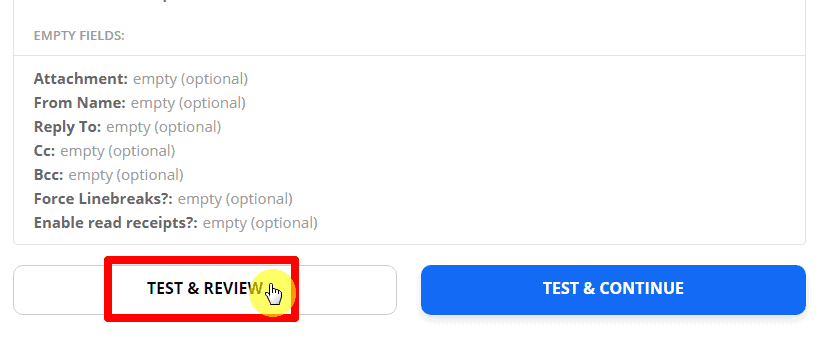
This is the test result. Then, click Turn on Zap.
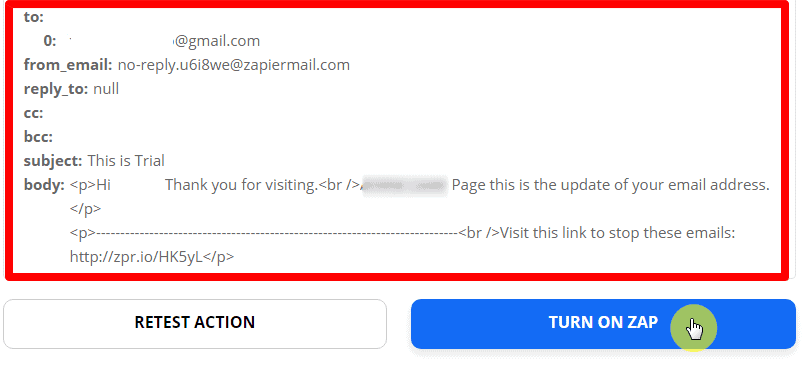
Voici le Trial Result sent to one of your subscribers. It was successful and the trigger works with Messenger Bot.
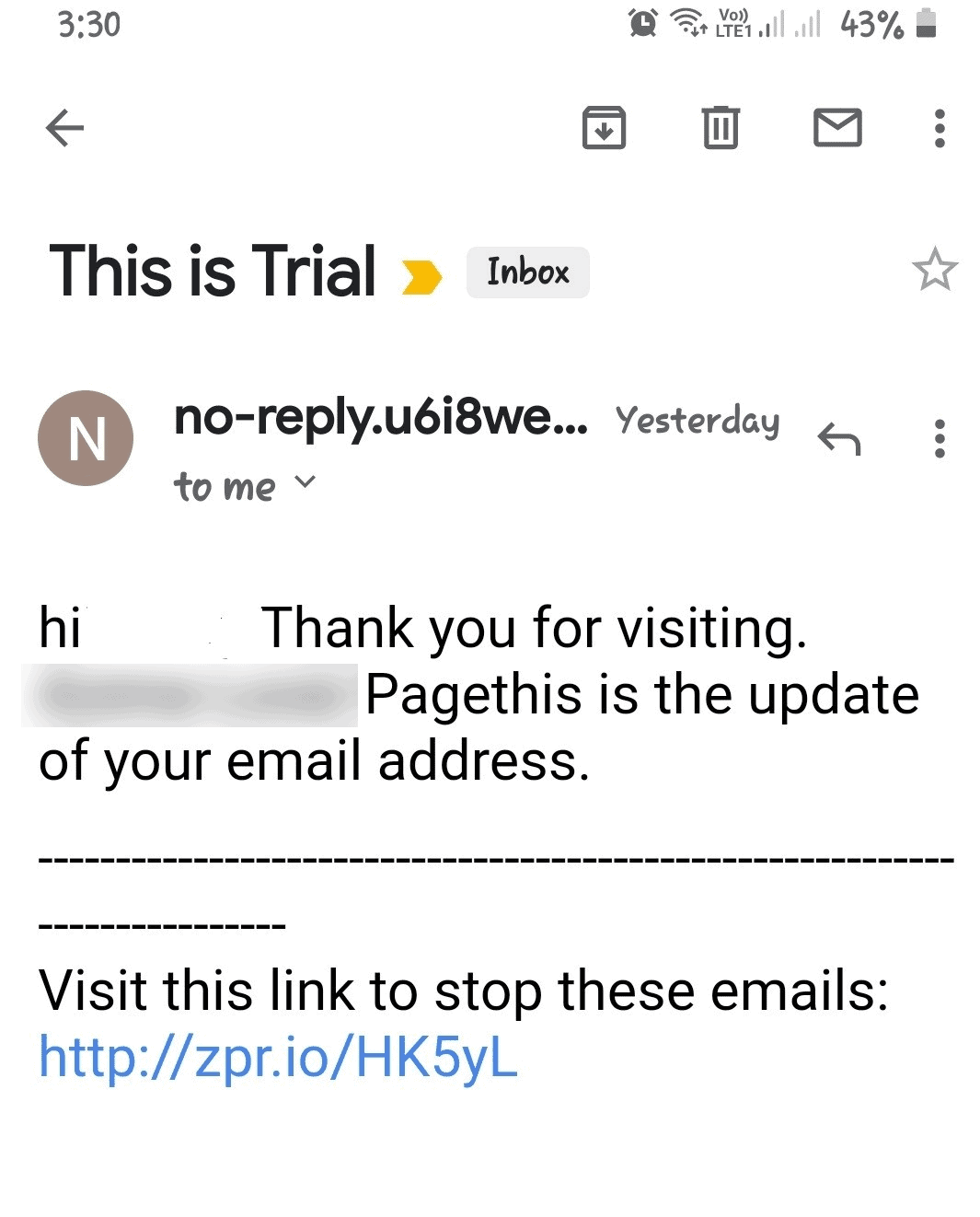
You’re now ready to make your own integration with Zapier. Just follow the step-by-step process in this video.